Problème son windows 10

maxence2015
Messages postés
401
Statut
Membre
-
maxence2015 Messages postés 401 Statut Membre -
maxence2015 Messages postés 401 Statut Membre -
Bonjour à tous,
J'ai effectué la mise à niveau vers windows 10 et tout s'est bien déroulé. Seul bémol, je n'ai plus de sons. Mes drivers sont bien installés.
Pourriez-vous m'aider ? Un grand merci d'avance.
J'ai effectué la mise à niveau vers windows 10 et tout s'est bien déroulé. Seul bémol, je n'ai plus de sons. Mes drivers sont bien installés.
Pourriez-vous m'aider ? Un grand merci d'avance.
A voir également:
- Problème son windows 10
- Clé d'activation windows 10 - Guide
- Pilote son windows 10 - Télécharger - Pilotes & Matériel
- Restauration systeme windows 10 - Guide
- Problème démarrage windows 10 - Guide
- Windows 10 gratuit - Accueil - Mise à jour
6 réponses

Salut,
Regardes dans le gestionnaire de périphériques s'il n'y a pas un ou plusieurs triangles jaune.
Si c'est le cas, sas sur ma-config.com faire une analyse.
Les drivers manquant ou à mettre à jour te seront proposés en cliquant sur Mes pilotes en haut après l'analyse
Télécharges les et installes les.
https://www.driverscloud.com/fr
Regardes dans le gestionnaire de périphériques s'il n'y a pas un ou plusieurs triangles jaune.
Si c'est le cas, sas sur ma-config.com faire une analyse.
Les drivers manquant ou à mettre à jour te seront proposés en cliquant sur Mes pilotes en haut après l'analyse
Télécharges les et installes les.
https://www.driverscloud.com/fr

salut
clic droit sur volume/son/lecture choisie ton périphérique de sortie
édit: mes captures passe pas, mais c'est la meme que papounet
"alias tonton sebastien, ne fournis pu d'iso W8 sur CCM ^^"
clic droit sur volume/son/lecture choisie ton périphérique de sortie
édit: mes captures passe pas, mais c'est la meme que papounet
"alias tonton sebastien, ne fournis pu d'iso W8 sur CCM ^^"
J'ai le même problème que toi !
Est-ce que, quand tu mets tes écouteurs et que tu regardes une vidéo et que tu bouges le volume rien ne se passe ?
Cordialement,
Nicolas
Est-ce que, quand tu mets tes écouteurs et que tu regardes une vidéo et que tu bouges le volume rien ne se passe ?
Cordialement,
Nicolas
Vous n’avez pas trouvé la réponse que vous recherchez ?
Posez votre question
Salut!
J'avais le même problème($%#&?*&%?#&*?%$?&*%#$) !!!!!
J'ai FINALEMENT trouvé la solution, les étapes sont assez simple à suivre:
1- Créer un nouveau dossier sur le bureau
2- renommer ce nouveau dossier;
GodMode.{ED7BA470-8E54-465E-825C-99712043E01C}
(copié/collé) simple.... Tu verra alors le dossier se transformé !
Ça nous donne accès à plein de paramètres windows classés en ordre alphabétique !
3- Double click sur le dossier/fichier pour ouvrir le mode "GodMod"
4- Section "Résolution de problèmes(11)
-- Sélectionne "Rechercher et résoudre des problèmes de lecture audio"
_________________________________________________________________________________
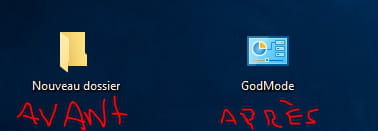
___________________________________________________________________________________
5- Dans la fenêtre "Dépanner et prévenez les problèmes d'ordinateur" Cliker sur "Avancé"
____________________________________________________________________________________
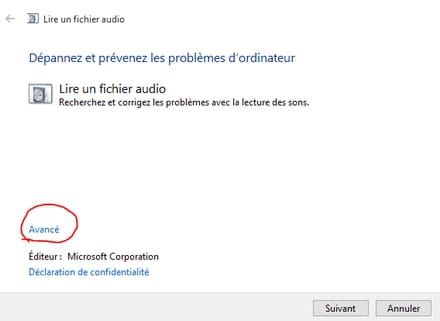
_____________________________________________________________________________________________
6- Clicker sur "Suivant"
7- Choisir l'option de votre problème audio ( haut parleur ou écouteur )
8- On click "Suivant"
9- Vous devriez normalement voir ce résultat apparaître !
_______________________________________________________________________
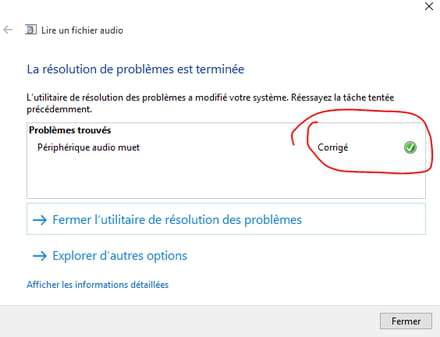
___________________________________________________________________________________________
J'espère que cette démarche vous amènera au même résultat obtenu sur mon ordi ! !
;-)
Bonne chance!
J'avais le même problème($%#&?*&%?#&*?%$?&*%#$) !!!!!
J'ai FINALEMENT trouvé la solution, les étapes sont assez simple à suivre:
1- Créer un nouveau dossier sur le bureau
2- renommer ce nouveau dossier;
GodMode.{ED7BA470-8E54-465E-825C-99712043E01C}
(copié/collé) simple.... Tu verra alors le dossier se transformé !
Ça nous donne accès à plein de paramètres windows classés en ordre alphabétique !
3- Double click sur le dossier/fichier pour ouvrir le mode "GodMod"
4- Section "Résolution de problèmes(11)
-- Sélectionne "Rechercher et résoudre des problèmes de lecture audio"
_________________________________________________________________________________
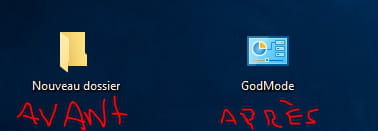
___________________________________________________________________________________
5- Dans la fenêtre "Dépanner et prévenez les problèmes d'ordinateur" Cliker sur "Avancé"
____________________________________________________________________________________
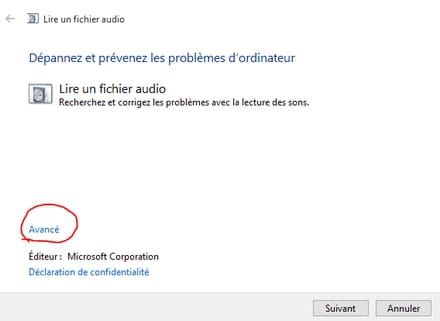
_____________________________________________________________________________________________
6- Clicker sur "Suivant"
7- Choisir l'option de votre problème audio ( haut parleur ou écouteur )
8- On click "Suivant"
9- Vous devriez normalement voir ce résultat apparaître !
_______________________________________________________________________
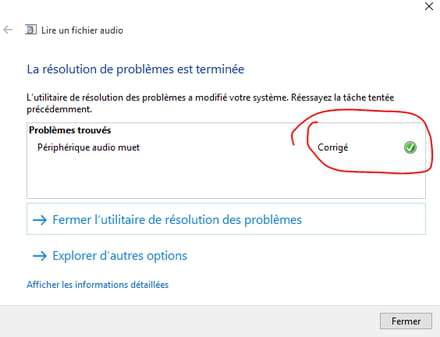
___________________________________________________________________________________________
J'espère que cette démarche vous amènera au même résultat obtenu sur mon ordi ! !
;-)
Bonne chance!


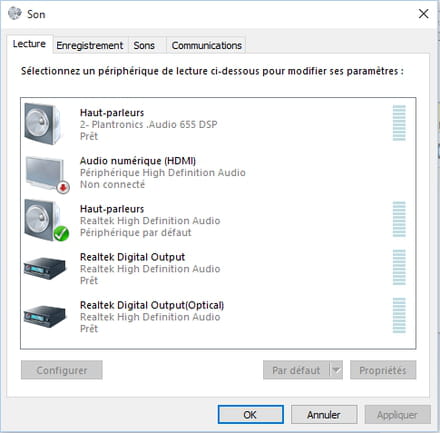

Regardes sur la capture voir si la sortie est bien par défaut.